【自动化脚本】:3步编写VBA代码,自动完成邮件合并和文档生成
发布时间: 2024-12-29 08:20:38 阅读量: 12 订阅数: 11 


Excel-VBA宏编程实例源代码-表为未启动状态时执行代码.zip
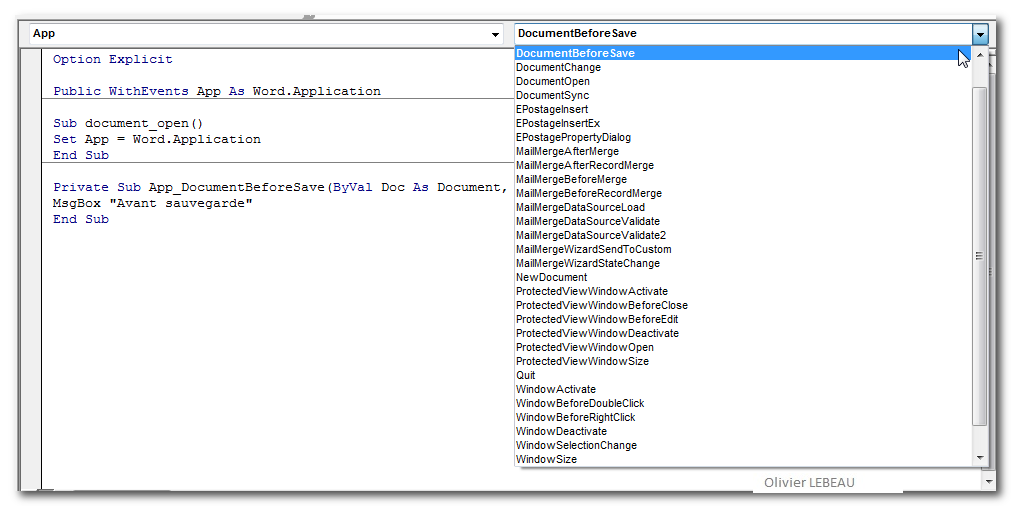
# 摘要
本文旨在探讨自动化脚本在文档处理中的应用,重点研究VBA(Visual Basic for Applications)在邮件合并和文档生成自动化中的具体实现。通过对VBA环境的配置、邮件合并流程的分析以及关键代码段的讲解,本文阐述了如何高效地利用VBA编程来完成文档的自动化编辑和生成任务。同时,本文还涵盖了VBA代码的高级应用、错误处理技巧以及脚本的定制化需求识别和实施,为提高自动化脚本的实用性和可维护性提供了深入的见解。本文的高级应用章节着重讨论了优化脚本性能和部署策略,以及如何进行脚本的日常维护和升级。
# 关键字
自动化脚本;VBA基础;邮件合并;文档生成;代码优化;脚本维护
参考资源链接:[Word VBA邮件合并与批量生成独立文档教程](https://wenku.csdn.net/doc/6412b743be7fbd1778d49aab?spm=1055.2635.3001.10343)
# 1. 自动化脚本与VBA基础
在现代企业中,自动化脚本已成为提高效率和准确性的重要工具。作为IT专业人士,掌握基本的自动化脚本编写技能不仅能提升工作效率,还能为解决复杂问题提供强大的支持。在众多自动化工具中,VBA(Visual Basic for Applications)以其在Microsoft Office套件中的广泛应用而脱颖而出,成为办公自动化的首选语言。
VBA是Microsoft公司开发的一种事件驱动编程语言,它是Visual Basic的一个子集,专门用于Office应用程序的自动化。VBA使得用户可以编写宏来自动执行重复性任务,比如数据分析、报告生成等。本章将引导读者了解VBA的基础知识,包括变量、循环、条件判断和子程序等编程概念,为后续章节中更为复杂的自动化应用打下坚实的基础。随着章节的深入,我们将通过具体案例来展示VBA在自动化任务中的强大应用,比如在邮件合并和文档生成中的运用,以及如何优化和维护这些自动化脚本。
# 2. 邮件合并的基本流程和VBA实现
### 3.1 邮件合并的概念和场景应用
#### 3.1.1 了解邮件合并
邮件合并是一种将来自不同数据源的信息自动化地插入到文档模板中的技术。它广泛应用于个性化通信,如定制化的信件、标签、电子邮件和目录。邮件合并不仅限于简单的名字和地址替换,还可用于生成具有相同格式但内容略有不同的文档集。这种方法在商业通信、营销活动和个性化服务领域尤为流行。
#### 3.1.2 应用场景分析
在企业管理中,邮件合并技术可以用来创建定制的营销信件,向不同的客户发送有针对性的产品信息。在人力资源管理中,邮件合并可以帮助生成员工的个性化工资单或福利通知。而在日常办公中,邮件合并也可以用来自动填充会议通知、邀请函等。这些场景中,邮件合并大大提高了效率,减少了重复劳动,同时也保持了文档的专业性和个性化。
### 3.2 VBA在邮件合并中的作用
#### 3.2.1 VBA与Office自动化
VBA(Visual Basic for Applications)是微软为其Office应用程序开发的自动化语言。它允许用户通过编写代码来自动执行Office任务,如数据处理、报告生成和邮件合并等。VBA在邮件合并中的作用主要体现在对数据源的处理,对邮件合并过程的控制,以及对最终文档的生成和输出上。
#### 3.2.2 邮件合并中的VBA应用点
在邮件合并的过程中,VBA可以用来处理和清洗数据源,确保数据的准确性和一致性。VBA还可以定制邮件合并的逻辑,例如基于特定条件选择不同的邮件模板。此外,VBA脚本可以控制合并后的文档批量打印或导出到不同格式,如PDF或HTML。这些应用点极大地增强了邮件合并功能的灵活性和实用性。
### 3.3 编写VBA代码实现邮件合并
#### 3.3.1 代码逻辑概述
要通过VBA实现邮件合并,首先要了解Word和Excel之间的数据交互方式。VBA代码通常会从Excel读取数据,然后在Word文档中进行邮件合并。基本逻辑如下:
1. 启动Word应用程序。
2. 打开一个包含邮件合并字段的Word文档模板。
3. 将Excel工作簿和工作表指定为数据源。
4. 将数据从Excel导入到Word的邮件合并字段中。
5. 执行合并,生成最终的个性化文档。
6. 可以选择将文档保存或打印。
#### 3.3.2 关键代码段分析
```vba
Sub MailMergeFromExcel()
Dim wdApp As Object
Dim wdDoc As Object
Dim strDocName As String
Dim strExcelFileName As String
Dim strSheetName As String
' 启动Word应用程序
Set wdApp = CreateObject("Word.Application")
wdApp.Visible = True
' 打开Word文档模板
strDocName = "C:\path\to\your\mailmerge.docx"
Set wdDoc = wdApp.Documents.Open(strDocName)
' 指定Excel文件路径
strExcelFileName = "C:\path\to\your\data.xlsx"
strSheetName = "Sheet1"
' 将Excel数据导入到Word邮件合并字段
With wdDoc.MailMerge
.OpenDataSource Name:=strExcelFileName, _
Format:=wdOpenFormatAuto, _
ConfirmConversions:=False, _
ReadOnly:=False, _
LinkToSource:=True, _
AddToRecentFiles:=False, _
PasswordDocument:="", _
PasswordTemplate:="", _
WritePasswordDocument:="", _
WritePasswordTemplate:="", _
Revert:=False, _
Connection:="Provider=Microsoft.ACE.OLEDB.12.0;" & _
"User ID=Admin;Data Source=" & strExcelFileName & ";" & _
"Mode=Read;Extended Properties=""HDR=YES;IMEX=1;"";", _
SQLStatement:="SELECT * FROM `" & strSheetName & "$`", _
SQLStatement1:="", _
SubType:=wdMergeSubTypeAccess
' 执行合并
.Destination = wdSendToNewDocument
.SuppressBlankLines = True
.Execute Pause:=False
End With
' 清理
Set wdDoc = Nothing
Set wdApp = Nothing
End Sub
```
在上面的代码中,我们首先创建了一个Word对象,并打开了一个邮件合并的文档模板。然后,我们指定了要从中导入数据的Excel文件和工作表名称,并使用`MailMerge`对象的方法来执行合并操作。我们通过`OpenDataSource`方法来指定外部数据源,并通过SQL查询语句来选择要合并的数据。最后,我们使用`Execute`方法来开始合并过程。
在代码逻辑中,`CreateObje
0
0






